A Discord alkalmazás beállítása

Megtudhatja, hogyan állíthatja be a Discord audio- és videobemeneteit, hogyan állíthatja be az általános megjelenést, és hogyan és mikor szeretne értesítést kapni az új interakciókról.
A Mac és az internet használatának igazi ereje olyan webhelyek keresésében és megtalálásában rejlik, amelyeknek nem tudja a címét. Akár egy adott cég vagy személy webhelyét szeretné megtalálni, akár általánosabb információkat szeretne egy témáról, a válaszok szó szerint kéznél vannak.
Csak írjon be egy szót vagy kifejezést, amely leírja a kívánt információt, nyomja meg a Return billentyűt, és megjelenik a kapcsolódó internetes keresési eredmények listája ( találatok vagy hivatkozások ), amely valószínűleg többet kínál, mint amennyit valaha is tudni akart a keresés tárgyáról.
Ha meg akar találni valamit az interneten, akkor általában egy keresőmotoron megy keresztül , amely egy speciális webhelyek által használt kulisszák mögötti technológia , amely egy beírt szó vagy kifejezés alapján kereshet más webhelyeket és az azokon található információkat. .
A Google valószínűleg a legismertebb keresőmotor (és a Safari alapértelmezett keresője), de mások közé tartozik a Yahoo! és a Bing, amelyet alapértelmezett keresőmotorként jelölhet meg. A Safari segítségével a következőképpen érheti el a keresőmotorokat, majd indíthatja el a motort, hm, ööö, keresés:
A Safari futtatásához kattintson a Safari ikonra a dokkon vagy az indítópulton.
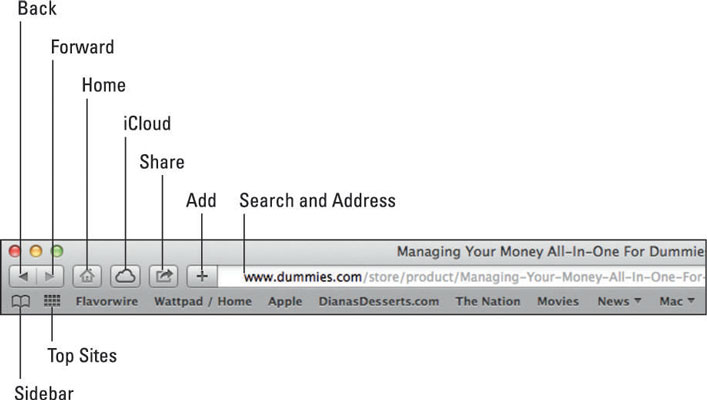
Kattintson a Keresés és cím mezőre, írjon be egy szót vagy kifejezést, majd nyomja meg az Enter billentyűt.
A Safari ablaka megjeleníti a keresőmotor által talált hivatkozásokat tartalmazó weboldalt, az ábrán látható módon.
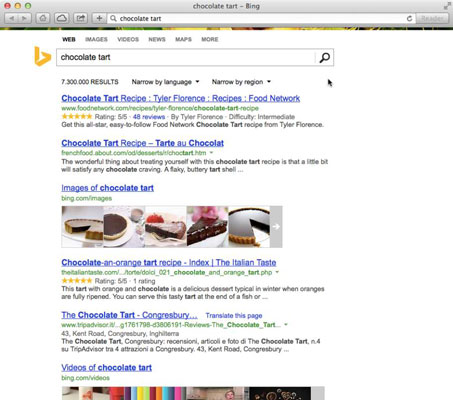
Kattintson a meglátogatni kívánt webhelyre, vagy kattintson a találati oldal tetején lévő gombok egyikére, ha más típusú médiában, például képekben, videókban, vásárlásokban, hírekben vagy térképeken szeretne eredményeket látni. Kattintson a További gombra az összes lehetőség megtekintéséhez.
Ha át szeretne váltani a Yahoo! vagy Bing, tegye a következőket:
Válassza a Safari→ Beállítások menüpontot, majd kattintson az Általános fülre.
Kattintson az Alapértelmezett keresőmotor melletti előugró menüre, és válassza a Yahoo! vagy Bing.
Kattintson a Bezárás gombra a Beállítások ablak bal felső sarkában.
Ha webhelyeket keres, és számos zsákutcában bolyong, mert az Ön által felkeresett weboldalak nem azok, amelyeket keres, térjen vissza a keresési eredményekhez, és kezdje elölről. Válassza az Előzmények → Keresési eredmények SnapBack lehetőséget, és az eredmények azonnal lecserélik a megtekintett oldalakat.
Tekintettel az interneten található több milliárd webhelyre, keresése pontosabb eredményeket adhat, ha jobban meghatározza a keresési kifejezéseket. Íme néhány módszer a keresési kifejezések megadására:
Használjon idézőjeleket egy kifejezés körül, hogy pontosan úgy találja meg a szavakat, ahogyan beírta. Például ha beírja John Quincy Adams a Keresés mezőbe, az eredmény utalást tartalmaznak John Smith és Jane Adams a Quincy , Massachusetts, valamint utalás a korábbi elnök. Ha beírja, hogy „John Quincy Adams” , a keresési eredmények csak olyan webhelyeket tartalmaznak, amelyek a beírt nevet tartalmazzák.
Használjon logikai műveleteket idézőjelek nélkül, például írja be a következőt: John ÉS Quincy ÉS Adams .
Korlátozza a keresést egy adott webhelyre a site: domain hozzáadásával . Ha például John Quincy Adamsre szeretne hivatkozni a Fehér Ház webhelyéről, írja be a „John Quincy Adams” webhelyet: whitehouse.gov .
Zárjon ki bizonyos gyakori használatokat úgy, hogy kötőjelet helyez a kizárni kívánt szó elé.
Ne aggódjon az olyan kis cikkek és elöljárószavak használata miatt, mint például a, the, of, about; vagy nagybetűket használva.
Ellenőrizze a helyesírást. Ha hibásan ír be egy szót vagy kifejezést, a keresőmotor javaslatokat tehet a helyesírásra, és olyan webhelyeket kereshet, amelyek tartalmazzák ezt a hibás szót vagy kifejezést, és valószínűleg nem ez lesz az a webhely, amelyet igazán látni szeretne.
Minden alkalommal, amikor beír egy szót vagy kifejezést a Keresés szövegmezőbe, a Safari (és a legtöbb más böngésző) elmenti az utoljára keresett tíz szót vagy kifejezést. Ha később ugyanarra a szóra vagy kifejezésre szeretne keresni, kattintson a Keresés szövegmező bal oldalán megjelenő lefelé mutató nyílra a legördülő menü megjelenítéséhez. Ezután kattintson újra arra a szóra vagy kifejezésre, amelyre keresni szeretne.
Megtudhatja, hogyan állíthatja be a Discord audio- és videobemeneteit, hogyan állíthatja be az általános megjelenést, és hogyan és mikor szeretne értesítést kapni az új interakciókról.
Ismerje meg, hogyan találhat meg és csatlakozhat egy csoporthoz a Google Csoportok alkalmazásban. Csatlakozhat közvetlenül vagy kérhet csatlakozást.
A TechSmith Snagit a kedvenc képernyőkép- és képszerkesztő szoftverünk. Tekintse meg a Snagit 2018 új funkcióit!
Diagramokat vagy folyamatábrákat kell létrehoznia, és nem szeretne extra szoftvert telepíteni? Íme az online diagramkészítő eszközök listája.
Ha egy ház tele van vezeték nélkül csatlakoztatott eszközökkel és streaming szolgáltatásokkal, mint a Spotify, az nagyszerű, amíg a dolgok nem működnek, és érdekes megoldásokat nem talál.
Az NVMe M.2 SSD a legújabb számítógépes merevlemez-technológia. Mi ez, és milyen gyors a korábbi merevlemezekkel és szilárdtest-meghajtókkal (SSD) szemben?
A Sonos a jelenleg működő streaming audio megoldás, amely 400 dollártól indul két hangszóróért. De megfelelő beállítással az AirPlay ingyenes lehet. Tekintsük át a részleteket.
A Google Backup and Sync egy új alkalmazás, amely szinkronizálja a Fotókat és a Drive-ot. Olvassa el, hogy megtudja, hogyan áll szemben a OneDrive, a Dropbox, a Backblaze és a Crashplan.
A MyIPTV egy kábelvágó szolgáltatás, amely a SOPlayer alkalmazást több platformon használja, és televíziót, filmeket és egyéb médiát biztosít fizetős
A Logitech a közelmúltban kiadta az Illuminated Living-Room Keyboard K830-at, amelyet otthoni szórakoztatási társnak szántak. Íme az egységről szóló véleményünk.








